VideoMach: Conversor multimídia com um conjunto massivo de recursos de edição
Os conversores multimídia são de todas as formas e tamanhos, mas com a ampla variedade de dispositivos multimídia portáteis disponíveis atualmente, muitas vezes fica difícil para os usuários reproduzirem um arquivo de vídeo ou áudio específico em todos os dispositivos sem precisar converter seus formato. Hoje, temos um conversor multimídia para Windows chamado VideoMach, que permite converter entre um grande número de formatos de áudio, vídeo e imagem, como AVI, WMV, MPEG, FLIC, AC3, WAC, WMA, WMA, BMP, JPEF, PNG etc. Além disso, permite extrair áudio e vídeo de um arquivo de mídia, ajustar a velocidade de reprodução de vídeo, descompilar vídeos para salvar fluxos de vídeo e áudio em separar arquivos, aplicar efeitos a todo o fluxo de vídeo ou partes específicas, sobrepor texto e imagens aos vídeos e adicionar áudio a animações e vídeos.
Você também tem a opção de girar e redimensionar vídeos, remover bordas, ajustar cores etc. O aplicativo é capaz de criar vídeos a partir de imagens, adquiridas de diferentes fontes, incluindo imagens de alta velocidade, fotografia com lapso de tempo, animações em stop motion, capturas de tela etc. Continue lendo para descobrir mais sobre o VideoMach.
Durante a instalação, a instalação tenta instalar a barra de ferramentas Babylon. Portanto, desmarque a instalação da Barra de Ferramentas Babylon para evitar a instalação de software indesejado.
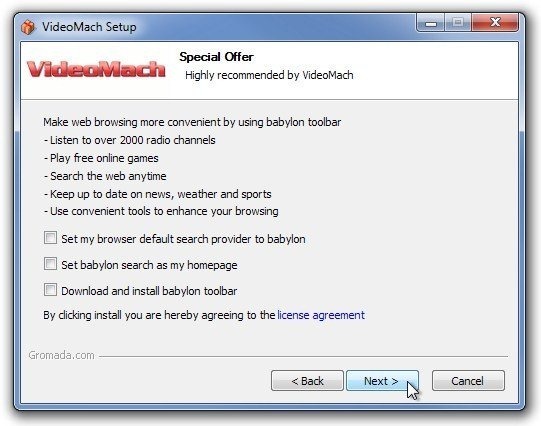
Uso do aplicativo
O aplicativo oferece uma interface simples. Na parte superior, você encontra os menus Arquivos, Projeto, Edição, Visualização, Filtros de vídeo e Ferramentas. O vídeo é exibido no painel superior esquerdo (a visualização do vídeo original está no lado esquerdo, enquanto a visualização do vídeo editado está disponível no lado direito), informações sobre o o vídeo é mostrado na barra lateral direita, enquanto os botões para Abrir arquivos, Definir pontos de entrada / saída, Informações do arquivo, Remover da lista, Salvar arquivo e Mostre-me como estão presentes abaixo da visualização painel. Todos os arquivos e efeitos adicionados ao aplicativo são listados nos painéis inferiores.
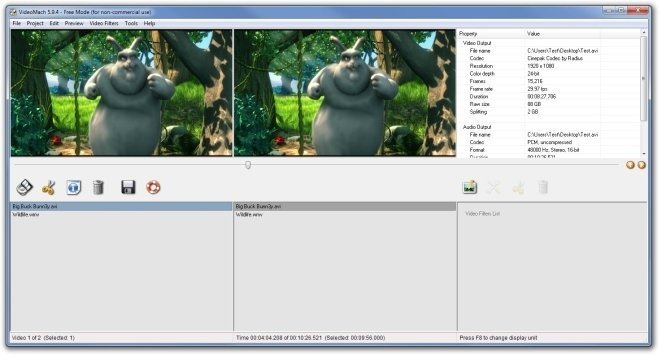
O menu Arquivo possui opções para adicionar novas mídias, salvar vídeos concluídos e exibir informações de arquivos e quadros, o menu Projeto lida com projetos concluídos anteriormente e permite você salva os projetos atuais, o Edit contém algumas funções básicas de edição, como Copiar, Recortar Colar e opções para Duplicar vídeo com áudio, Somente vídeo, Alterar velocidade do vídeo, Defina pontos de entrada / saída, etc., a Visualização contém opções para controlar a reprodução de vídeo, enquanto o menu Filtros de Vídeo permite ajustar cores, tamanho, adicionar filtros de vídeo, aplicar sobreposições etc. Usando os Pontos de entrada / saída, você pode aplicar efeitos a partes específicas do vídeo.
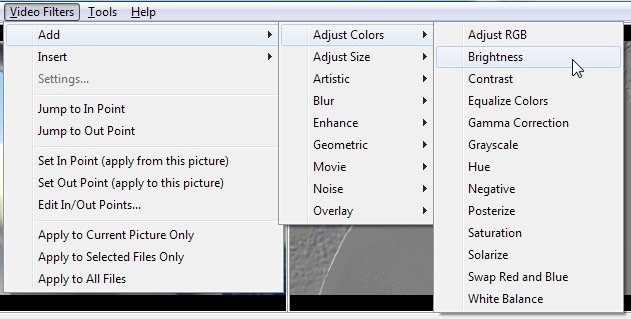
Sempre que você aplica um filtro de vídeo sobre o vídeo, uma caixa de diálogo é exibida, permitindo que você configure o filtro de vídeo selecionado. Por exemplo, se você deseja adicionar sobreposição de tempo ao vídeo para vídeos com lapso de tempo ou alta velocidade, pode especificar um texto personalizado usando macros de Dia, Hora, minuto, segundos, quadros, segundos etc., escolha uma posição do texto sobreposto, ajuste a fonte, a cor e o alinhamento do texto e ajuste a macro Parâmetros.

Clicar no botão Mostre-me como na interface principal abre a página do tutorial no navegador padrão, que contém guias sobre como executar todas as principais funções fornecido pelo aplicativo, incluindo Como converter AVI para WMV, Como extrair imagens e áudio de um filme, Como acelerar um vídeo, Como gravar vídeo de jogabilidade etc.
Depois de aplicar todos os filtros, efeitos e sobreposições de vídeo necessários, clique em Salvar como para ajustar os parâmetros de saída. Existem 3 guias na caixa de diálogo Salvar como, arquivos, vídeo e áudio. A guia Arquivos permite escolher o modo Saída. Você também pode optar por dividir o arquivo se o tamanho se tornar maior que um limite especificado durante o processamento. Os formatos de vídeo disponíveis para salvar o arquivo incluem AVI, BMP, GIF, JPEG, MPEG, PNG, TGA, WEBM, WMV etc. Você também pode adicionar comentários de arquivo, como título, autor, direitos autorais, ano, categoria e descrição.

Na guia Vídeo, na caixa de diálogo Salvar como, existem opções para alterar a resolução do vídeo, definir um quadro personalizado mantenha o número original ou a duração dos quadros, selecione uma profundidade de cor personalizada para o vídeo e defina Resolução. Clicar na opção Resolução do vídeo permite alterar a largura e a altura da saída e selecionar predefinições para ajustar a resolução na tela widescreen (16: 9) ou na TV antiga (4: 3).
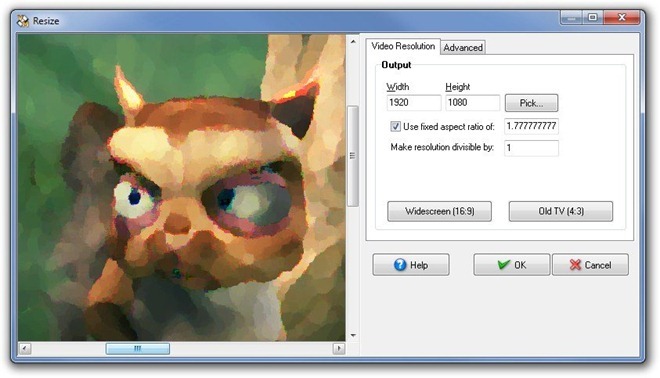
Prós
- As opções estão agrupadas em categorias separadas.
- Grande coleção de filtros de vídeo.
- Capacidade de definir efeitos para partes específicas do vídeo.
- Salve fluxos de vídeo e áudio em arquivos separados.
- Altere a resolução do vídeo e ajuste as cores.
- Tutoriais disponíveis para todas as principais funções.
Contras
- Leva muito tempo para aplicar conversões e efeitos.
Conclusão
O VideoMach é um conversor multimídia rico em recursos que permite fazer muito mais do que apenas converter vídeos entre diferentes formatos. Recursos como filtros de vídeo, opções para ajustar resolução, cores, etc., de vídeo e fluxos de áudio / vídeo divididos o tornam um utilitário extremamente útil. Ele funciona nas versões de 32 e 64 bits do Windows XP, Windows Vista, Windows 7 e Windows 8.
Baixar VideoMach
Pesquisa
Postagens Recentes
Traduzir texto de qualquer aplicativo com o Transmiti
A tradução de documentos de aplicativos da área de trabalho é sempr...
Corrigir atolamento de papel da impressora [Reparar]
Existem duas grandes inconveniências com as impressoras, uma é quan...
Um guia completo para digitar no Photoshop [Tutorial]
No Photoshop, Tipo consiste em contornos baseados em gráficos vetor...


![Um guia completo para digitar no Photoshop [Tutorial]](/f/5a204ed2647024c725185ff82a94f164.jpg?width=680&height=100)